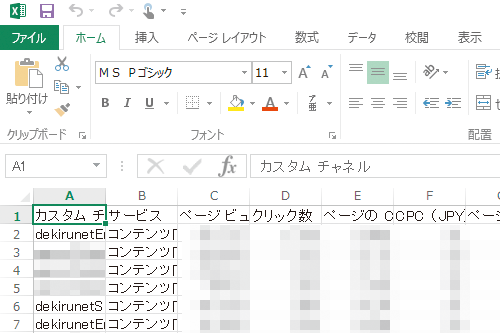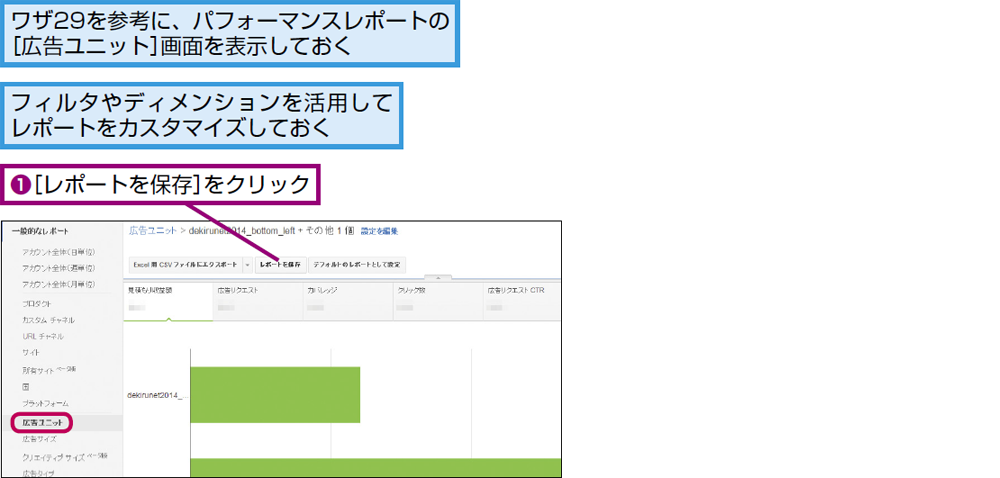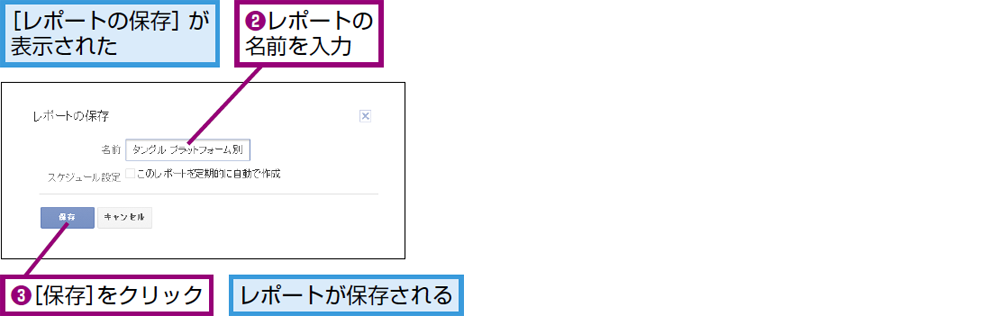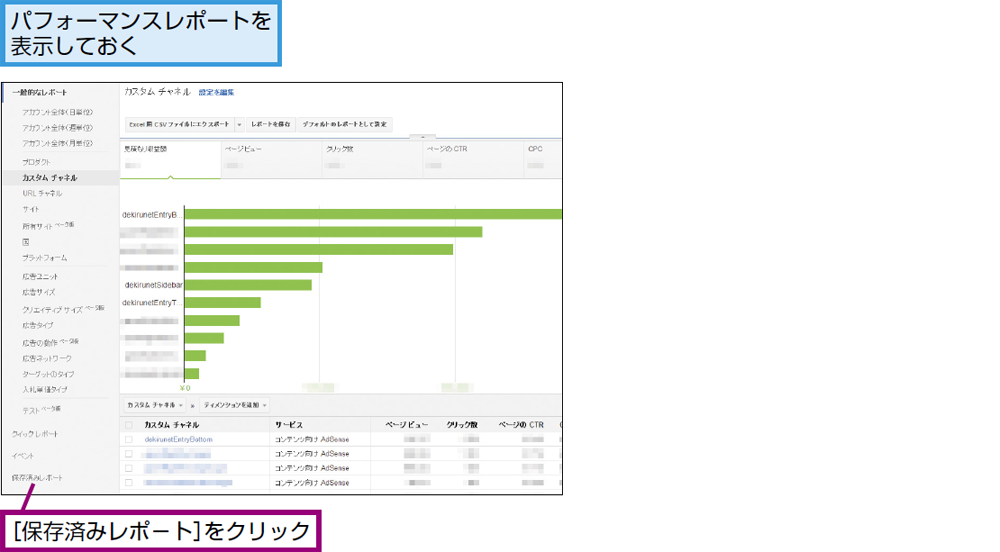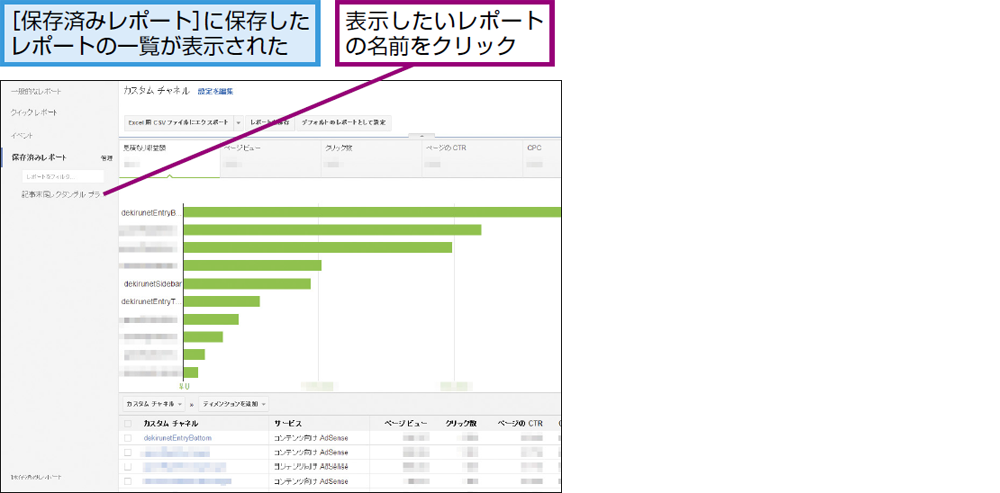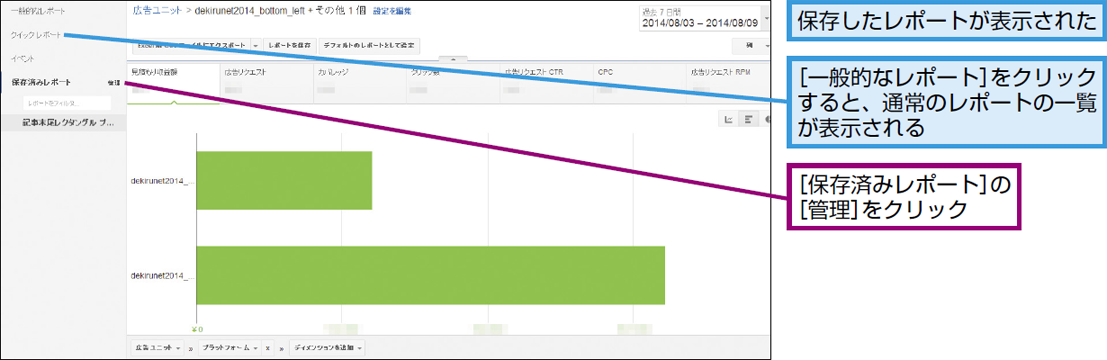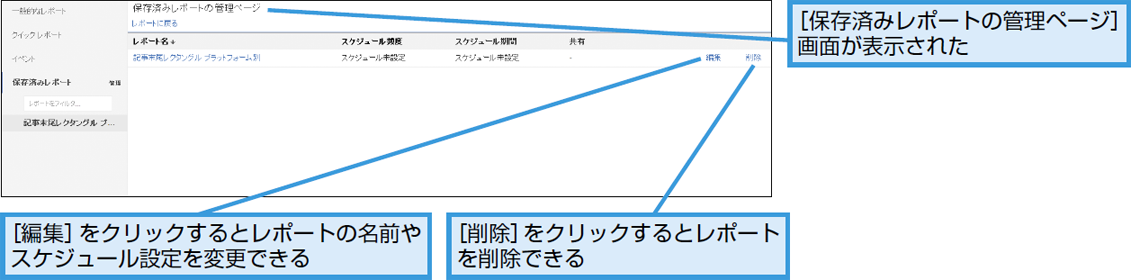ワザ37
よく見るレポートは保存して効率よく確認しよう
継続して見たい指標を表示しやすくしておく
ワザ34ではフィルタ、ワザ35ではディメンションという機能を使ったレポートのカスタマイズについて解説しましたが、その都度フィルタやディメンションを設定するのは面倒です。よく見るレポートは保存し、すぐに確認できるようにしておきましょう。
下の手順のようにカスタマイズした状態のレポートを表示しておき、[レポートを保存]をクリックします。レポートの名前は、たとえば「記事末尾レクタングル プラットフォーム別」といったように、フィルタやディメンションの状態がわかるようにしておきます。複数のサイトを運営しているのであれば、冒頭にサイト名も追加しましょう。保存が完了すると、[保存済みレポート]内にカスタマイズしたレポートが表示されるようになります。
なお、[レポートを保存]の隣にある[デフォルトのレポートとして保存]をクリックすると、パフォーマンスレポートを開いたときに、最初に表示されるレポートとして設定できます。毎日チェックするレポートをデフォルトに設定しておくことで、より効率的に成果を確認できるようになります。
カスタマイズした広告ユニットのレポートを保存するには
保存したレポートを表示・編集するには
1保存済みレポートの一覧を表示する
2保存したレポートを表示する
3保存したレポートが表示された
4レポートの管理画面が表示された
関連ワザ
もっとAdSenseを知りたい人に。すべてのワザの一覧はこちら
AdSenseの利用方法、広告の配置・最適化ノウハウまとめ
AdSenseの利用方法、広告の配置・最適化ノウハウまとめ